Edge瀏覽器更換背景圖片或視頻的方法
時(shí)間:2023-01-11 09:54:30作者:極光下載站人氣:270
很多小伙伴都喜歡在使用軟件的時(shí)候?qū)浖M(jìn)行一些自定義設(shè)置,讓軟件的外觀更加符合自己的審美,提升自己的使用感。在使用edge瀏覽器的時(shí)候,很多小伙伴也會(huì)有同樣的想法,想要將新建標(biāo)簽頁中的背景圖片或視頻進(jìn)行更換,改為自己喜歡的樣式,其實(shí)很簡單,我們只需要點(diǎn)擊編輯背景選項(xiàng),就能進(jìn)入自定義背景頁面,在該頁面中我們可以看到每日更新的圖片與視頻,還能上傳本地電腦中保存的圖片,選中圖片或視頻之后點(diǎn)擊“應(yīng)用”選項(xiàng),新的背景就設(shè)置完成了。有的小伙伴可能不清楚具體的操作方法,接下來小編就來和大家分享一下Edge瀏覽器更換背景圖片或視頻的方法。
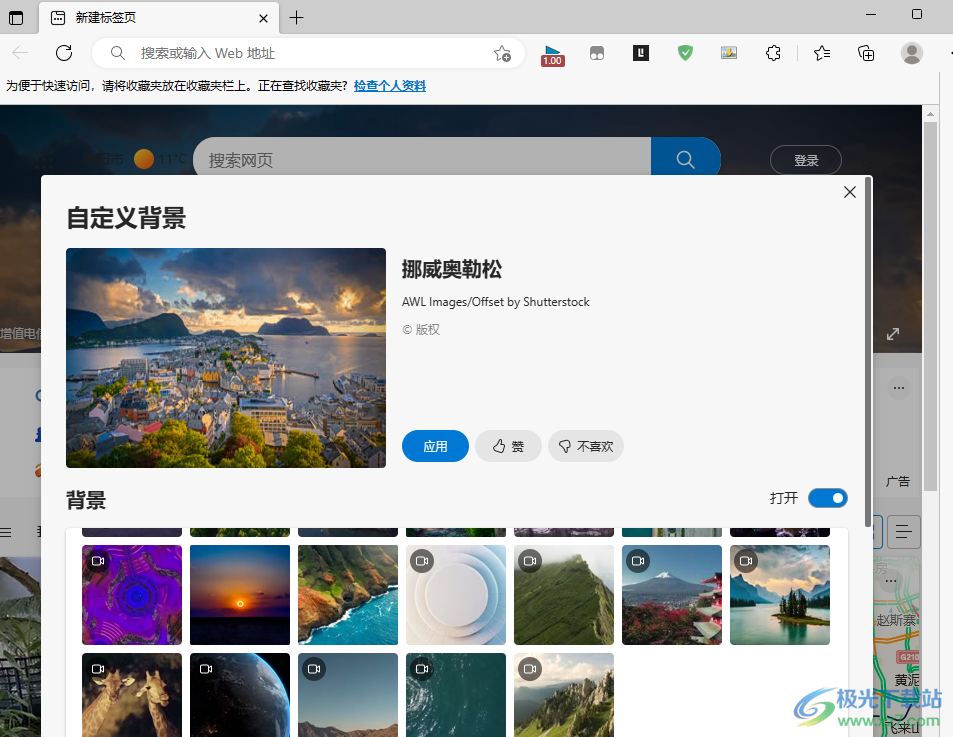
方法步驟
1、第一步,我們先打開電腦中的Edge瀏覽器,打開瀏覽器之后,我們在“新建標(biāo)簽頁”頁面中點(diǎn)擊雙箭頭圖標(biāo)可以全屏查看背景

2、第二步,進(jìn)入全屏查看背景頁面之后,我們在該頁面中點(diǎn)擊打開“編輯背景”選項(xiàng)

3、第三步,進(jìn)入自定義背景頁面之后,我們可以選擇將“背景”開啟或關(guān)閉,開啟背景選項(xiàng)之后,我們在頁面下方的背景選項(xiàng)中選擇一個(gè)自己喜歡的圖片或視頻,選中之后在頁面上方點(diǎn)擊“應(yīng)用”選項(xiàng)

4、第四步,我們也可以點(diǎn)擊“上傳圖片”選項(xiàng),將自己電腦中保存的圖片上傳,制作為自己喜歡的背景圖片

5、第五步,點(diǎn)擊“上傳圖片”選項(xiàng)之后,我們在文件夾頁面中先進(jìn)入圖片所在文件夾,再選中圖片,接著點(diǎn)擊頁面中的“打開”選項(xiàng)

6、第六步,上傳成功之后回到自定義背景頁面中,點(diǎn)擊“應(yīng)用”選項(xiàng)即可

7、第七步,鼠標(biāo)往下劃,在自定義背景的頁面下方,我們還可以看到“每天更改新背景”、“在每日輪換中包括視頻背景”以及“顯示圖像聚焦文本”選項(xiàng),根據(jù)自己的需求開啟對應(yīng)功能,當(dāng)我們開啟在每日輪換中包括視頻背景”時(shí),在視頻設(shè)置選項(xiàng)下,我們還可以選擇視頻的運(yùn)行方式
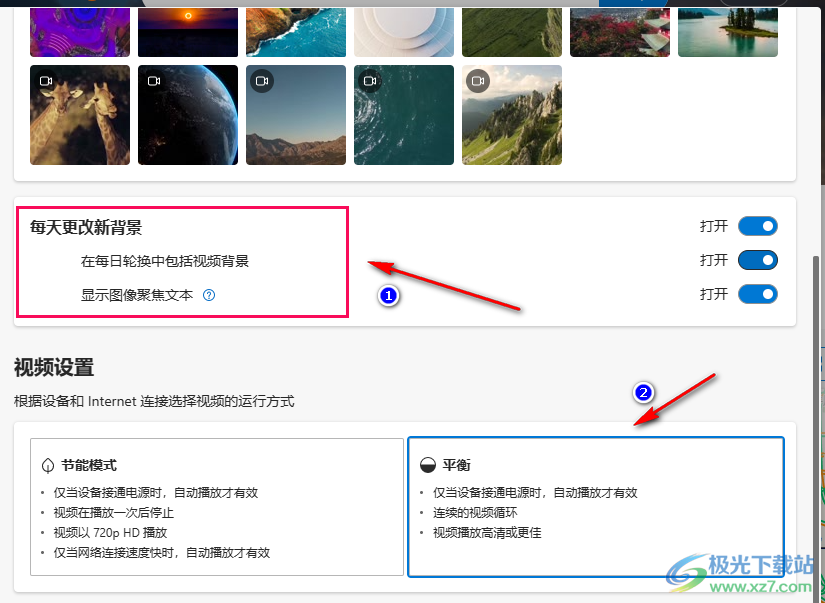
以上就是小編整理總結(jié)出的關(guān)于Edge瀏覽器更換背景圖片或視頻的方法,我們在Edge瀏覽器的頁面中先全屏查看背景,再點(diǎn)擊編輯選項(xiàng),進(jìn)入自定義頁面之后,我們將自己喜歡的視頻或圖片選中,然后點(diǎn)擊“應(yīng)用”選項(xiàng)即可,感興趣的小伙伴快去試試吧。

大小:324 MB版本:v127.0.2651.86環(huán)境:WinAll
- 進(jìn)入下載
相關(guān)推薦
相關(guān)下載
熱門閱覽
- 1百度網(wǎng)盤分享密碼暴力破解方法,怎么破解百度網(wǎng)盤加密鏈接
- 2keyshot6破解安裝步驟-keyshot6破解安裝教程
- 3apktool手機(jī)版使用教程-apktool使用方法
- 4mac版steam怎么設(shè)置中文 steam mac版設(shè)置中文教程
- 5抖音推薦怎么設(shè)置頁面?抖音推薦界面重新設(shè)置教程
- 6電腦怎么開啟VT 如何開啟VT的詳細(xì)教程!
- 7掌上英雄聯(lián)盟怎么注銷賬號?掌上英雄聯(lián)盟怎么退出登錄
- 8rar文件怎么打開?如何打開rar格式文件
- 9掌上wegame怎么查別人戰(zhàn)績?掌上wegame怎么看別人英雄聯(lián)盟戰(zhàn)績
- 10qq郵箱格式怎么寫?qq郵箱格式是什么樣的以及注冊英文郵箱的方法
- 11怎么安裝會(huì)聲會(huì)影x7?會(huì)聲會(huì)影x7安裝教程
- 12Word文檔中輕松實(shí)現(xiàn)兩行對齊?word文檔兩行文字怎么對齊?
網(wǎng)友評論